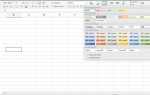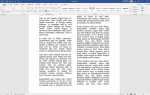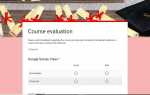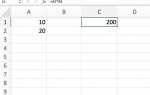Рабочий лист или лист — это отдельная страница в файле, созданная с помощью программы электронных таблиц, такой как Microsoft Excel или Google Sheets. Рабочая книга — это имя, данное файлу Excel и содержащее одну или несколько рабочих таблиц. Когда вы открываете программу электронных таблиц, она загружает пустой файл рабочей книги, состоящий из одной или нескольких пустых таблиц, которые вы можете использовать.
Инструкции в этой статье относятся к Excel 2019, 2016, 2013, 2010; Excel для Mac, Excel для Office 365, Excel Online и Google Sheets.
Детали рабочего листа
Рабочий лист используется для хранения, обработки и отображения данных.
Основной единицей хранения данных на рабочем листе является ячейка прямоугольной формы, расположенная в виде сетки на каждом рабочем листе. Отдельные ячейки данных идентифицируются и организуются с использованием букв вертикального столбца и номеров горизонтальных строк на рабочем листе, которые создают ссылку на ячейку, например, A1, D15 или Z467.
Спецификации рабочего листа для текущих версий Excel включают в себя:
- 1 048 576 строк на листе
- 16 384 столбца на листе
- 17,179,869,184 ячеек на лист
- Ограниченное количество листов на файл в зависимости от объема памяти, доступной на компьютере
Для Google Sheets:
- 256 столбцов на листе
- 400 000 ячеек для всех листов в файле
- 200 листов в файле таблицы
Имена рабочих листов
И в Microsoft Excel, и в Google Sheets каждый лист имеет имя. По умолчанию рабочие листы называются Sheet1, Sheet2, Sheet3 и т. Д., Но вы можете изменить эти имена.
Детали рабочей книги
- Добавьте рабочие листы в рабочую книгу, используя контекстное меню или Новый лист/Добавить лист икона (+) рядом с вкладками текущего листа.
- Удалить или скрыть отдельные рабочие листы в рабочей книге.
- Переименуйте отдельные листы и измените цвета вкладок листа, чтобы упростить идентификацию отдельных листов в книге с помощью контекстного меню.
- Перейдите с одного рабочего листа на другой в рабочей книге, щелкнув вкладку листа в нижней части экрана.
В Excel используйте следующие сочетания клавиш для переключения между листами:
- Ctrl+вверх на страницу (страница вверх): двигаться вправо
- Ctrl+вниз на страницу (страница вниз): двигаться влево
В Google Sheets сочетания клавиш для переключения между листами:
- Ctrl+сдвиг+вверх на страницу: Двигаться вправо
- Ctrl+сдвиг+вниз на страницу: Двигаться влево